Cum să repornești un dispozitiv Galaxy blocat
Dacă se blochează ecranul sau dispozitivul tău nu mai răspunde în timpul utilizării, poți să forțezi repornirea menținând apăsate simultan Tasta volum mai mic și Tasta laterală. Dacă problema persistă și după repornirea dispozitivului, încearcă pașii de mai jos.
Înainte de a încerca recomandările de mai jos, asigură-te că software-ul dispozitivului și aplicațiile aferente sunt actualizate la cea mai recentă versiune. Pentru a actualiza software-ul dispozitivului mobil, urmează acești pași:
Pasul 1. Accesează Setări > Actualizare software.
Pasul 2. Atinge Descărcare și instalare.
Pasul 3. Urmează instrucțiunile de pe ecran.
Dacă dispozitivul tău nu răspunde, încearcă să forțezi repornirea pentru a-l recupera
Mai întâi asigură-te că dispozitivul este încărcat înainte de a forța repornirea
Apasă și ține apăsate butoanele de pornire și de reducere a volumului mai mult de 7 secunde
După repornire, încearcă pașii următori pentru a optimiza performanța dispozitivului.
1. Spațiu de stocare dispozitiv
2. Dezinstalare aplicații nefolosite
3. Optimizare performanță dispozitiv
4. Actualizare software
Este important să menții liber cel puțin 20% din spațiul de stocare al dispozitivului.
Pentru a verifica spațiul de stocare, mergi la:
- Setări
- Întreținere baterie și dispozitiv
- Stocare
- Apasă lung pe aplicația nefolosită
- În fereastra pop-up selectează Dezinst.
- OK
- Setări
- Întreținere baterie și dispozitiv
- Optimizare imediată
- Efectuat
- Setări
- Actualizare software
- Dacă există o actualizare disponibilă, descarc-o și instaleaz-o
Dacă toți acești pași nu au îmbunătățit performanța dispozitivului, încearcă să efectuezi o resetare din fabrică.
Acest proces va restabili telefonul la setările inițiale din fabrică
Îți va șterge toate datele, așadar, asigură-te că ai o copie de rezervă
- Setări
- Gestionare generală
- Resetare
- Revenire la setările din fabrică
- Resetare
- Ștergere totală
Înainte de a încerca recomandările de mai jos, asigură-te că software-ul dispozitivului și aplicațiile aferente sunt actualizate la cea mai recentă versiune. Pentru a actualiza software-ul dispozitivului mobil, urmează acești pași:
Pasul 1. Accesează Setări > Actualizare software.
Pasul 2. Atinge Descărcare și instalare.
Pasul 3. Urmează instrucțiunile de pe ecran.
Dacă nu există suficient spațiu pe dispozitivul tău, poți să golești memoria cache prin optimizarea dispozitivului. Prin optimizare, se vor închide aplicațiile care rulează în fundal, se va gestiona utilizarea anormală a bateriei și se va face o scanare a aplicațiilor defecte și de malware. Urmează pașii de mai jos pentru a-ți optimiza dispozitivul.
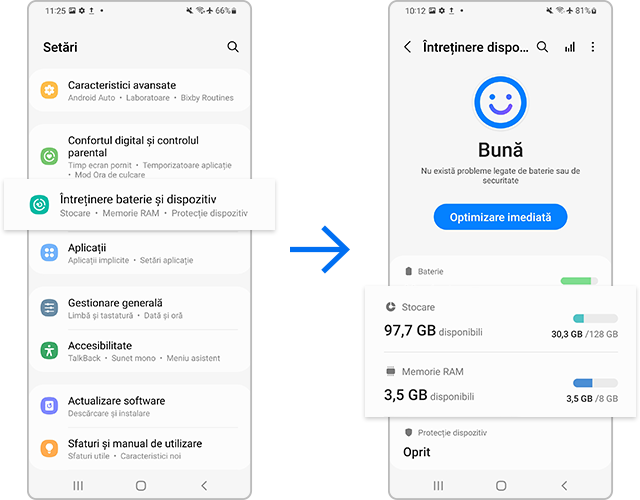
Dispozitivul tău se poate bloca sau poate să nu mai răspundă din cauză că nu are suficient spațiu în Memorie RAM și de Stocare. În acest caz, încearcă pașii de mai jos.
Mai întâi, verifică spațiul din Memorie RAM și de Stocare al dispozitivului tău.
Pasul 1. Mergi la Setări, apoi selectează Întreținere baterie și dispozitiv.
Pasul 2. Verifică cât spațiu de Stocare a mai rămas disponibil selectând Stocare și cât spațiu de memorie mai există selectând Memorie RAM.
Este posibil ca telefonul să nu mai răspundă din cauza aplicațiilor terțe. Întrucât în Mod sigur toate aplicațiile terțe sunt dezactivate, poți verifica astfel dacă blocarea dispozitivului tău este cauzată de o aplicație terță. Mai întâi, activează Mod sigur pentru a vedea dacă telefonul tău nu răspunde. În cazul în care dispozitivul tău nu se blochează în Mod sigur, acest lucru înseamnă că problema pe care o întâmpini este cauzată de o aplicație terță.
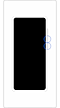

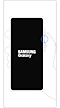

În cazul în care s-a întâmplat recent ca dispozitivul tău să nu mai răspundă, identifică aplicațiile pe care le-ai instalat în ultimul timp și elimină-le în Mod sigur. Urmează pașii de mai jos.
Poți să treci de la Mod sigur la modul normal urmând pașii de mai jos.
Pasul 1. Apasă și ține apăsate simultan Tasta volum mai mic și Tasta laterală.
Pasul 2. Selectează Repornire.
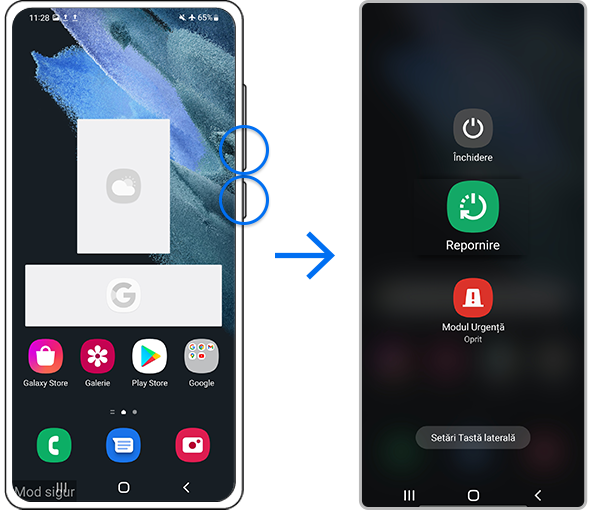
În cazul în care ecranul continuă să se blocheze și ai în continuare probleme cu dispozitivul tău, poți să încerci să efectuezi o Revenire la setările din fabrică. Prin Revenire la setările din fabrică dispozitivul tău va reveni la setările originale și va șterge complet toate datele tale.
Notă:
- Înainte de a realiza o Revenire la setările din fabrică, asigură-te că s-a făcut backup pentru datele de pe dispozitivul tău. Datele șterse în timpul unei Revenire la setările din fabrică nu pot fi recuperate.
Notă:
- Dacă ai urmat pașii de mai sus, dar problema încă persistă, e posibil ca dispozitivul tău să fie deteriorat fizic. Accesează Centrul de asistență pentru informații relevante.
- Capturile de ecran și meniurile pot varia în funcție de modelul dispozitivului și de versiunea software.
- Localizarea tastei de volum mai mic și a tastei laterale poate varia în funcție de modelul de dispozitiv.
Vă mulţumim pentru apreciere!
Vă rugăm să răspundeţi tuturor întrebărilor.



























